Kutools for Excel
300개 이상의 기능로 엑셀 강화
강력한 기능들
Excel에서 체크박스가 포함된 드롭다운 목록을 빠르게 생성
Excel에서 드롭다운 목록 작업 중이고 각 셀당 하나의 옵션만 선택할 수 있으며 새로운 선택이 이전 선택을 대체하는 경우, 여러 항목을 한 번에 선택하는 방법에 대해 궁금할 수 있습니다. 해결책은 무엇일까요? 드롭다운 목록에 체크박스를 통합하세요. Kutools for Excel에서는 '지정된 드롭다운 목록에 체크박스 추가'라는 기능을 제공하여, 각 옵션 앞의 체크박스를 선택하면 여러 항목을 한 번에 선택할 수 있습니다. 이 도구는 드롭다운 목록과 상호작용하는 방식을 바꿔주며, 여러 항목을 셀에 쉽게 추가할 수 있도록 합니다.
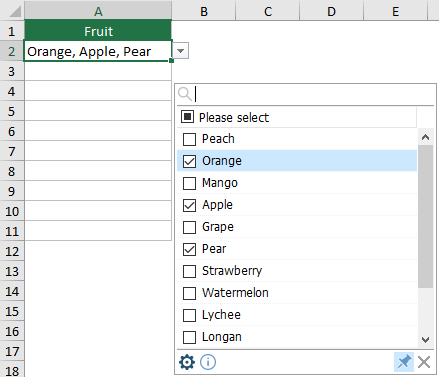
'지정된 드롭다운 목록에 체크박스 추가' 사용의 장점
- 여러 선택: 가장 큰 장점은 단일 셀 내에서 드롭다운 목록에서 여러 항목을 선택할 수 있다는 점입니다. 이는 표준 단일 선택 드롭다운 목록보다 더 유연한 데이터 입력이 필요한 경우 특히 유용합니다.
- 빠른 항목 검색 탐색: 사용자는 검색창에 키워드를 입력하기만 하면 긴 목록에서 특정 항목을 쉽게 찾을 수 있어 탐색 및 선택이 더욱 빠르고 효율적입니다.
- 검색 지원 키워드 강조: 검색창에 키워드를 입력하면, 일치하는 모든 항목이 자동으로 목록에서 강조됩니다. 따라서 시각적으로 필요한 항목을 즉시 찾아 선택할 수 있습니다.
- 사용자 정의 가능한 항목 구분 기호: 사용자는 쉼표, 세미콜론, 공백 등 자신만의 선택 항목 사이의 구분 기호를 정의할 수 있습니다.
- 유연한 표시 옵션: 선택된 항목을 새 줄로 표시할 수 있는 옵션 덕분에 데이터의 명확성과 조직화가 향상됩니다. 이는 한눈에 구별해야 하는 여러 선택 항목을 처리할 때 특히 유용합니다.
- 효율성 및 시간 절약 데이터 입력: 긴 목록에서 여러 옵션을 선택해야 할 때 특히 데이터 입력 과정을 간소화하고, 데이터 입력에 소요되는 시간을 크게 줄입니다.
- 사용자 친화적인 인터페이스: 체크박스의 직관적인 디자인 덕분에 초보자와 숙련자 모두 복잡한 해결방안 없이도 여러 옵션을 쉽게 선택할 수 있습니다.
'지정된 드롭다운 목록에 체크박스 추가' 사용법
이 섹션에서는 '지정된 드롭다운 목록에 체크박스 추가' 기능의 사용 방법을 보여줍니다.
Kutools for Excel: 300개 이상의 고급 기능을 제공하여 복잡한 Excel 작업을 단순화하고, 작업을 더욱 효율적이고 생산적으로 만듭니다. 지금 30일 무료 평가판을 즐기세요!
- 이동하려면 Kutools 탭을 선택하고 드롭다운 목록 > 지정된 드롭다운 목록에 체크박스 추가.
 참고: 확인란 앞의 고급 드롭다운 목록 활성화 상자가 체크되어 있는지 확인하십시오. 그렇지 않으면 지정된 드롭다운 목록에 체크박스 추가 기능이 비활성화되고 사용할 수 없습니다.
참고: 확인란 앞의 고급 드롭다운 목록 활성화 상자가 체크되어 있는지 확인하십시오. 그렇지 않으면 지정된 드롭다운 목록에 체크박스 추가 기능이 비활성화되고 사용할 수 없습니다.

- 의 드롭다운 목록에 체크박스 추가 대화상자에서 다음 설정을 구성하십시오.
- 드롭다운 목록이 포함된 범위를 선택하라는 메시지 상자에서 체크박스를 추가하려는 드롭다운 목록이 포함된 셀을 선택하십시오.
- 구분 기호 아래에서 선택된 항목을 분리하기 위한 구분자를 입력하십시오.
- 확인 버튼을 클릭하십시오. 스크린샷 보기:

- 이제 체크박스가 지정된 범위 내 드롭다운 목록에 추가되었습니다. 이 범위의 아무 셀을 클릭하면 그 옆에 리스트 박스가 나타나 체크박스를 선택하여 여러 항목을 선택할 수 있습니다.
- 구분 기호 삽입 후 줄 바꿈: 이 구분 기호 삽입 후 줄 바꿈 상자를 체크하면 선택된 항목들이 셀 내 별도의 줄에 표시됩니다. 체크하지 않으면 항목들은 한 줄에 표시됩니다.

- 검색 기능 활성화: 활성화되면, 리스트 박스 상단에 검색창이 나타나 키워드나 문자를 입력하여 항목을 빠르게 찾을 수 있습니다. 검색은 대소문자를 구분하지 않으며 항목 내 어느 위치든 일치하는 문자와 키워드를 강조하여 더 빠르고 직관적인 선택을 돕습니다.
- 특정 아이콘들 이 리스트 박스에 있습니다:

 : 이 설정 아이콘을 클릭하면 드롭다운 목록에 체크박스 추가 대화상자가 열리며, 여기에서 필요에 따라 설정을 다시 구성할 수 있습니다.
: 이 설정 아이콘을 클릭하면 드롭다운 목록에 체크박스 추가 대화상자가 열리며, 여기에서 필요에 따라 설정을 다시 구성할 수 있습니다. : 기본적으로 이 핀 아이콘이 강조되어(눌림 상태) 드롭다운 목록 셀을 선택하면 리스트 박스가 자동으로 나타납니다. 자동 팝업을 방지하려면 핀 아이콘을 클릭하여 강조를 해제(해제 상태)하십시오.
: 기본적으로 이 핀 아이콘이 강조되어(눌림 상태) 드롭다운 목록 셀을 선택하면 리스트 박스가 자동으로 나타납니다. 자동 팝업을 방지하려면 핀 아이콘을 클릭하여 강조를 해제(해제 상태)하십시오. : 이 닫기 아이콘을 클릭하면 리스트 박스가 숨겨집니다.
: 이 닫기 아이콘을 클릭하면 리스트 박스가 숨겨집니다.
- 몇 가지 단축키 이 기능에서 가능합니다:
- 스페이스: 리스트 내 어떤 항목을 선택하고 스페이스 키를 누르면 해당 항목이 셀에 추가되거나 제거됩니다.
- 엔터: 엔터 키를 누르면 선택된 항목이 셀에 저장되고 리스트 박스가 닫힙니다.
- Esc: Esc 버튼을 누르면 셀의 변경 사항이 취소되고 리스트 박스가 닫힙니다.
- Delete: Delete 키를 누르면 셀 내용이 지워집니다.
- Ctrl + 위/아래/왼쪽/오른쪽 화살표: Ctrl + 위/아래/왼쪽/오른쪽 화살표를 누르면 리스트 박스를 닫지 않고 선택된 셀을 위, 아래, 왼쪽 또는 오른쪽으로 이동할 수 있습니다.
- 테두리의 우측 하단 모서리를 드래그하여 리스트 박스 크기를 조정할 수 있습니다.
- 하단 기능 막대의 빈 공간을 드래그하여 리스트 박스를 이동할 수 있습니다.
- 핀 아이콘이 눌리지 않은 경우, 드롭다운 목록 셀을 선택하면 체크박스가 추가된 작은 박스가 옆에 나타납니다. 이 박스 안의 드롭다운 화살표를 클릭하여 목록을 확장하거나 네 방향 화살표 아이콘을 드래그하여 박스를 이동할 수 있습니다.

참고
- 체크박스 추가 규칙을 제거하려면 Kutools > 드롭다운 목록 > 고급 드롭다운 목록 관리자를 선택하십시오. 거기에서 '체크박스 추가' 규칙을 선택하고 삭제를 클릭한 다음 저장 을 클릭하여 변경 사항을 확인하십시오. 고급 드롭다운 목록 관리자 사용에 대한 자세한 정보는 이 페이지를 방문하십시오.

- 체크박스 추가 규칙을 제거해도 원래 Excel 드롭다운 목록은 워크북에서 계속 작동합니다.
- 이 기능은 Kutools for Excel 설치가 필요합니다. 다른 사용자의 컴퓨터에 Kutools가 설치되지 않은 경우 공유 워크북에서는 Kutools for Excel의 고급 드롭다운 목록 기능을 사용할 수 없습니다.
추천 생산성 도구
Office Tab: Microsoft Office에서 Chrome, Firefox 및 새로운 Edge 브라우저처럼 편리한 탭을 사용하세요. 탭을 통해 문서 간에 쉽게 전환할 수 있으며, 창이 복잡하게 배열되지 않습니다. 더 알아보기...
Kutools for Outlook: Kutools for Outlook은 Microsoft Outlook 2010–2024 (및 이후 버전)과 Microsoft 365에서 사용할 수 있는 100개 이상의 강력한 기능을 제공하여 이메일 관리를 단순화하고 생산성을 향상시킵니다. 더 알아보기...
Kutools for Excel
Kutools for Excel은 Excel 2010 – 2024 및 Microsoft 365에서 작업을 간소화하는 300개 이상의 고급 기능을 제공합니다. 위에 언급된 기능은 시간을 절약해주는 다양한 도구 중 하나일 뿐입니다.








